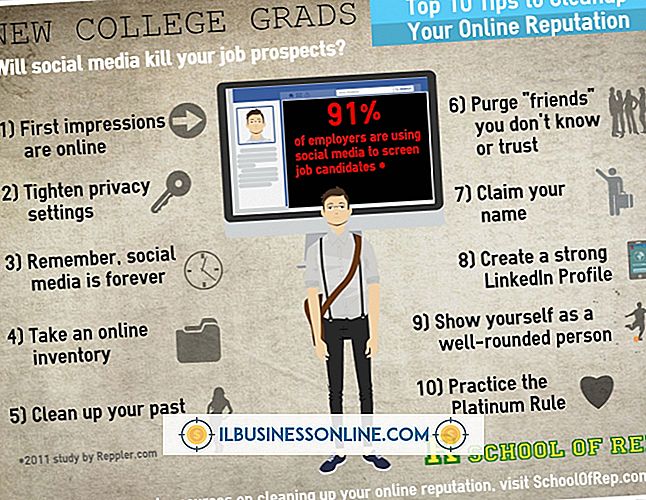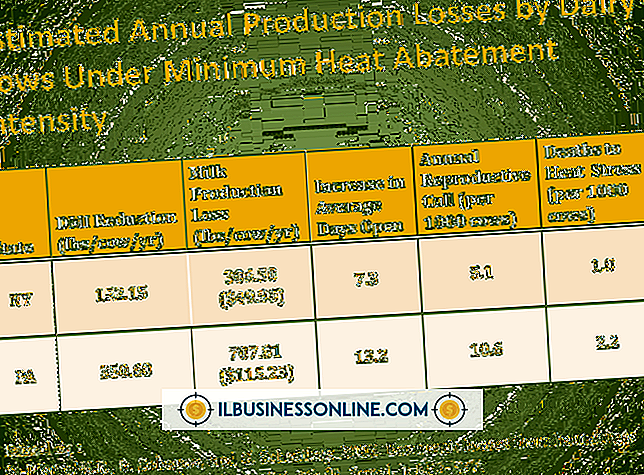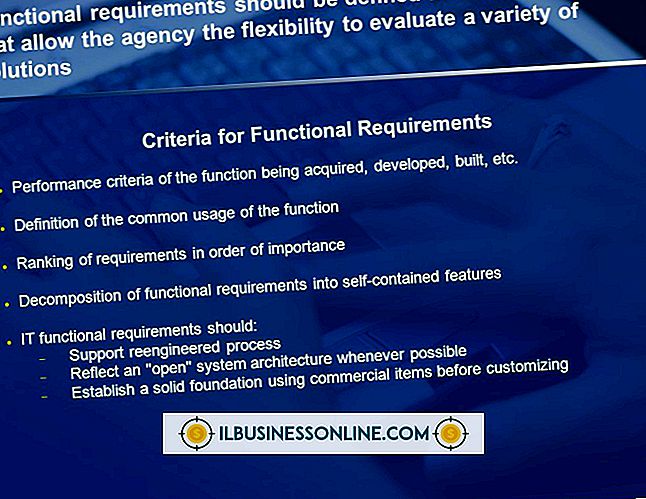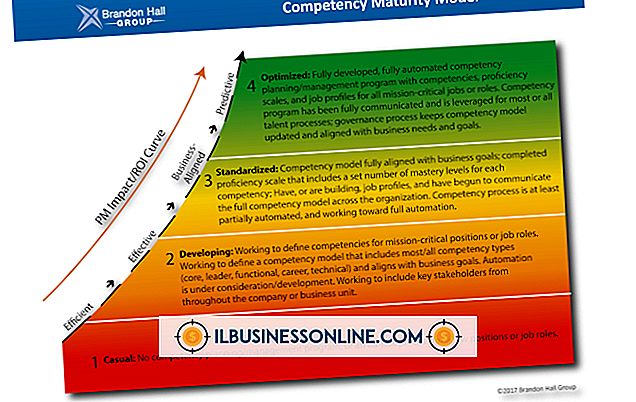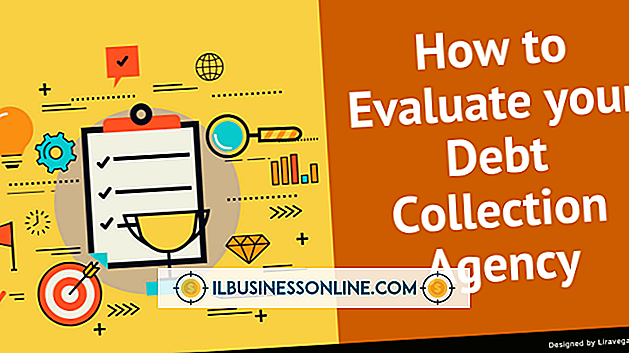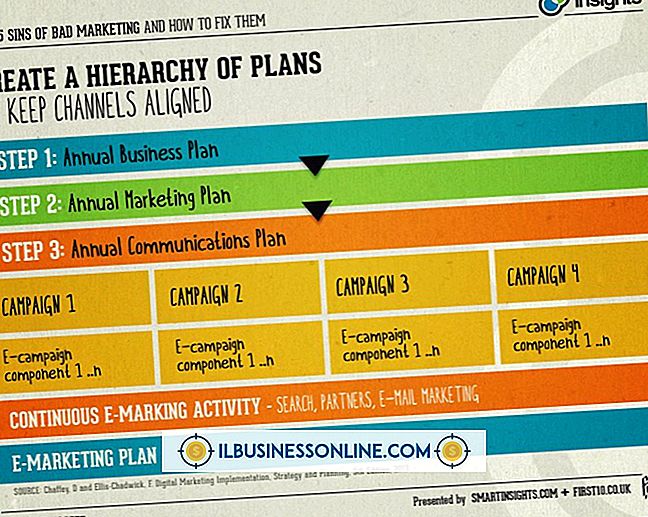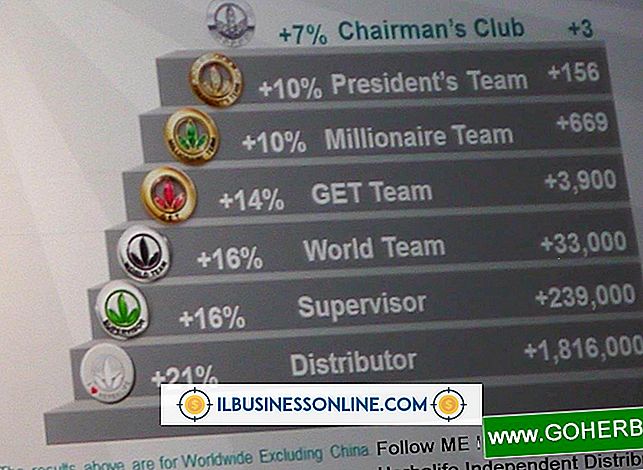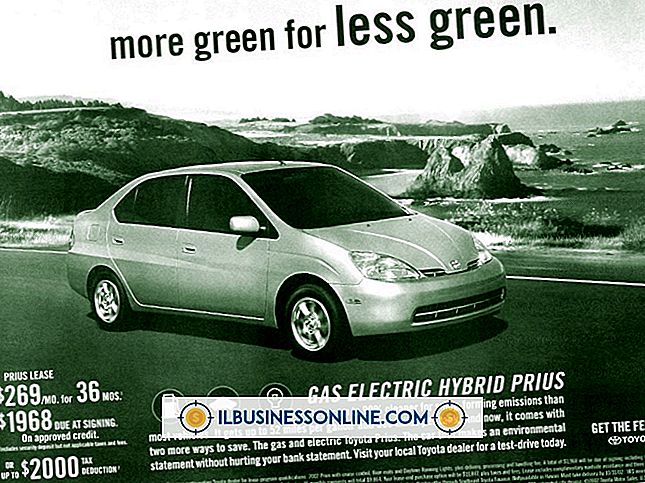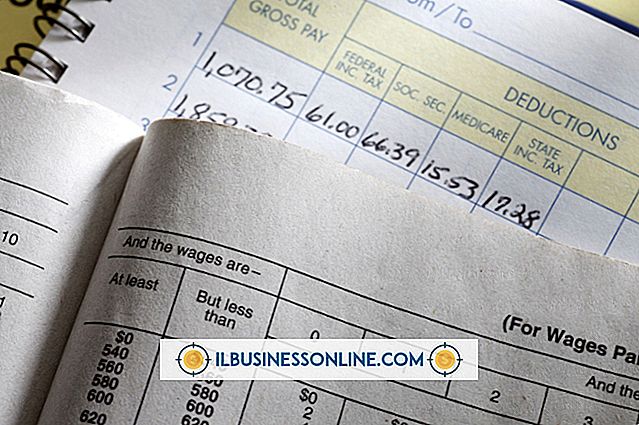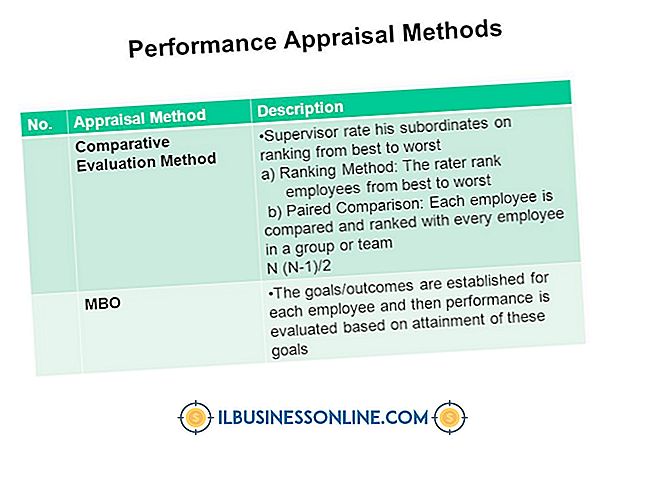OneNoteにYouTubeを埋め込む

OneNoteを使用すると、情報を収集して1か所にまとめることができます。 その機能の一つは、そのノートブックの中にファイルを含める機能です。 外部リンクを検索する必要はありません。また、オフラインの場合でも資料にアクセスできます。 たとえば、会議でのプレゼンテーションの準備をするときに時間を節約できます。 ドキュメントに加えて、OneNoteはビデオファイルを埋め込むこともできます。 ソフトウェアは、ビデオが内部に挿入されるたびにコンテナを作成し、そこでアイコンとファイル名を表示します。 ファイルを開くには、ファイルをダブルクリックすると、関連付けられているプログラム内で実行されます。
1。
YouTubeのビデオファイルを入手してください。
2。
ノートブックを開くか作成します。 ファイルを埋め込む場所を選択し、クリックしてカーソルを置きます。
3。
上部のファイルメニューを探して、「挿入」を選択します。サブメニューが開いたら、「ファイルを添付」を選択します。ビデオファイルの場所に移動して選択し、「挿入」をクリックします。
4。
ファイルをクリックしてドラッグし、その場所を変更します。 その下にその作者や日付などの情報を示すメモを追加します。 ファイルがサーバーからコピーされたものである場合は、それを右クリックして「オリジナルへのリンクのコピー」を選択してから、リンクを作成者の横に貼り付けます。
5。
背景に対してビデオを設定するには、まずコンテナのあるドキュメントのセクションをクリックしてから画像を挿入します。 画像を右クリックして、「背景として画像を設定」を選択します。その上にビデオをドラッグします。
必要なもの
- OneNoteノートブック
- ビデオファイル
- ビデオダウンロードヘルパー
- YouTubeのダウンローダHD
先端
- FirefoxプラグインのVideo Download Helper、またはスタンドアロンプログラムのYouTube Downloader HDを使用して、サイトから直接YouTubeビデオをダウンロードできます。
人気の投稿
1980年に設立されたハーバライフは、栄養、体重管理、パーソナルケア製品を専門とするグローバル企業です。 同社は、独立したビジネスマンと見なされる流通業者による直接販売を通じて、消費者に商品を提供しています。 それはレベルに従ってそれらを分類することによって売り手に報酬を与えます。 それはそれから各レベルに異なる割引や特典、そして卸売商品に対するロイヤリティを与える。 レベル 会社に不慣れな人は、最低レベルのDistributorから始めます。 それらは販売する製品の数とそれらの製品の製造業者が提案する小売価格に基づいてレベルが上がります。 2011年8月現在、同社は以下の14のレベルに従ってディストリビュータを昇順でランク付けしています。ディストリビュータ、シニアコンサルタント、ハーバライフアドバンテージプランディストリビュータ(HAP)、サクセスビルダー、スーパーバイザー、アクティブスーパーバイザー、ワールドチーム、アクティブワールドチーム、グローバルエクスパンションチーム、ミリオネアチーム、大統領チーム、2万人の大統領、3万人の大統領、および5万人の大統領。 レベル割引 卸売業者は、ハーバライフから直接卸売価格で製品を購入してから、小売価格で顧客に製品を販売しています。 小売と卸売の数字の違いは利益です。値引きが大きいほど、利益が大きくなります。 基本的なディストリビュータレベ
続きを読みます
プッシュマーケティング戦略は、小売業者、卸売業者、および製造業者のリソースを組み合わせて、製品または製品ラインに対する消費者の需要を生み出します。 プッシュ戦略では、サプライチェーンの各ステップがサプライチェーンの次のステップに製品を「プッシュ」します。製造業者は製品を卸売業者に宣伝します。 卸売業者から小売業者へ マーケティングコンサルタントのブレントバンダによると、消費者に小売業者、。 プッシュマーケティングの最も一般的な宣伝方法は、広告宣伝と顧客宣伝です。 「プッシュ」する理由 バンダはブランドがそれの後ろの大きいマーケティング予算で確立されたブランドと競争するために積極的なマーケティングを必要とするときプッシュ戦略の製品への複数の会社焦点が有益であると信じます。 消費者が新しいブランドになじみがなく、ブランドの認知度を迅速に高める必要がある場合にも、プッシュは効果的です。 プッシュ戦略が価値に焦点を当てていること、そしてリベートやその他のインセンティブを頻繁に使用していることから、消費者の価格に対する敏感さを克服することに成功する可能性があります。 プッシュ戦略の例 プッシュマーケティングの例としては、ファーストフードの「ドルメニュー」商品や食料品店での「2対1」販売などがあります。 携帯電話会社がデパートや他の小売店で特別な「分」掘り出し物や休日の「ドアバスター」特別品を売
続きを読みます
法律事務所からの支払いを要求するプロセスは想像するのは恐ろしい見通しかもしれませんが、それは借金を負っている任意の当事者からの支払いを要求するのと変わらないプロセスです。 ビジネスレターの形で支払われるべきお金のあなたの要求を始めなさい。 あなたの手紙は、需要の深刻さを伝えるために、プロフェッショナルでありながらしっかりしたトーンを維持しなければなりません。 あなたの要求をしなさい 支払う金額と提供するサービスまたは購入した商品の日付を明確に指定します。 すべての支払い方法を法律事務所および支払い先に説明してください。 最後に、支払いが全額行われなければならない日付を入力するか、または支払いのスケジュールを提供します。 これにより、他の回収方法を始めることができるようになります。 借金の証明 あなたは法律事務所を扱っているので、細部に注意を払うことが最も重要になります。 支払い要求を送信する前に、金額が正確であることを確認し、書面による合意、領収書、または支払い要求を裏付けるその他の証拠を参照してください。 支払われるべき負債の証拠を提供することによって、法律事務所があなたの主張を否定する可能性は減少します。 プロの態度を維持する あなたの要求をプロのやり方で書いてください。 文字を入力し、それを正式なビジネス言語で入力します。 あなたが非公式の非専門的な書簡を送った場合、法律事務所
続きを読みます
連邦および州政府はいくつかの給与税を課しています。 一部は従業員によって支払われた税金です。 一般に、雇用主はこれらの税金を計算し、給与からお金を差し引き、適切な政府機関にそのお金を送金しなければなりません。 これらの労働者納税に加えて、雇用主は追加の給与税を支払わなければなりません。 従業員が支払った税金とは異なり、これらの税金は人件費に雇用者の税金費用を追加します。 タイプ 連邦所得税および社会保障およびメディケアへの従業員拠出金は、賃金または給与からの控除を通じて労働者によって支払われるため、雇用主の給与税費用ではありません。 テキサス州を含むいくつかの州では所得税が課されていませんが、これは州所得税にも当てはまります。 賃金と給与額を超えて支払わなければならないこれらの税金には、雇用者の給与税が発生します。 一般的に、これらには、社会保障およびメディケアへの雇用主の拠出金、ならびに州および連邦の失業税が含まれます。 社会保障 雇用者は各従業員の収入の最初の106, 800ドルに総賃金の6.2パーセントの量で社会保障税を払わなければなりません。 つまり、通常、雇用主は従業員が支払う金額と一致します。 時折率は変わる。 たとえば、2011年には、労働者拠出金の割合は一時的に4.2%に引き下げられました。 雇用者拠出金に対する社会保障税率は変わりませんでした。 メディケア税は別の雇
続きを読みます
業績評価は、従業員が会社の期待を確実に満たすようにするための、雇用主向けの業績管理システムの1つの要素です。 それらは、従業員が自分の割り当てられた職務と責任を満足のいく方法で完了しているかどうかを判断するために、通常は年1回、評価期間中に監督者および管理者が使用する測定ツールです。 使用される業績評価の種類は、従業員の地位、レベル、職務、および会社が職場の効率を判断するために必要とする測定の種類を反映しています。 パフォーマンス評価の種類 グラフィック評価尺度、目的別管理、および物語エッセイは、パフォーマンス評価中の双方向の交換に適した、最も一般的なタイプのパフォーマンス評価の1つです。 グラフィック評価尺度は通常、一方的なパフォーマンス評価方法ですが、双方向の評価方法を作成するように変更することもできます。 目的と物語のエッセイ方法による管理は、とにかく、何らかの形で従業員の意見を必要とします。 また、正式な双方向のパフォーマンス評価方法を作成するように変更することもできます。 グラフィック評価スケール グラフィック評価尺度は、監督者が多数の部門従業員の業績を評価する責任を負う生産指向の作業環境で役立ちます。 それらは一般的に特定の職務の数値評価で構成され、合計スコアの平均は従業員の全体的な業績を示します。 グラフィック評価尺度の評価を双方向の方法に変換するには、自己評価を実施す
続きを読みます